win7声音忽大忽小怎么办_解决wim7系统声音忽高忽低的办法
更新日期:2024-03-21 21:09:03
来源:投稿
手机扫码继续观看

当我们使用电脑观看视频或者听音乐时,经常会遇到声音忽大忽小的问题,不知怎么回事?其实这是电脑中其他程序所形成的。那我们该怎么解决这个情况呢?下面小编就以win7旗舰版系统为例来为大家分享解决wim7系统声音忽高忽低的办法。
解决办法如下:
1、在开始搜索框中键入“声音”,回车。如图所示:

2、在“声音”对话框中,切换至“通信”选项卡。将“当 Windows 检测到通信活动时”设置为“不执行任何操作”,按“确定”保存。[系统默认的设置是“将其他声音的音量减少80%”];如图所示:
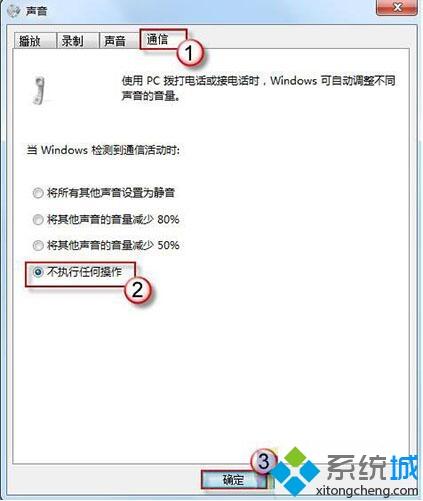
上就是关于win7声音忽大忽小的解决方法啦,有需要的用户可以按照上面的步骤来解决哦。
该文章是否有帮助到您?
常见问题
- monterey12.1正式版无法检测更新详情0次
- zui13更新计划详细介绍0次
- 优麒麟u盘安装详细教程0次
- 优麒麟和银河麒麟区别详细介绍0次
- monterey屏幕镜像使用教程0次
- monterey关闭sip教程0次
- 优麒麟操作系统详细评测0次
- monterey支持多设备互动吗详情0次
- 优麒麟中文设置教程0次
- monterey和bigsur区别详细介绍0次
系统下载排行
周
月
其他人正在下载
更多
安卓下载
更多
手机上观看
![]() 扫码手机上观看
扫码手机上观看
下一个:
U盘重装视频










